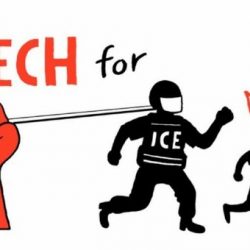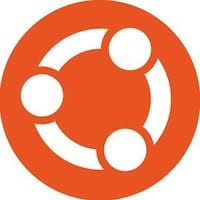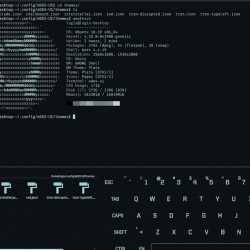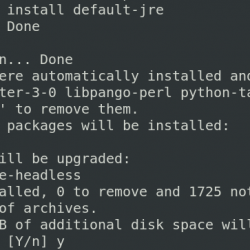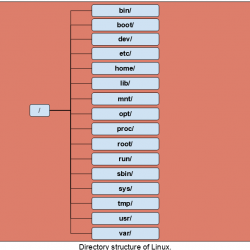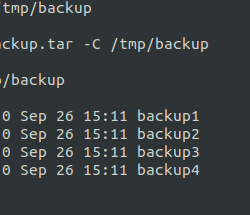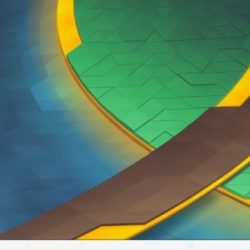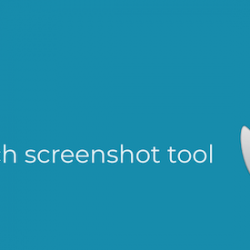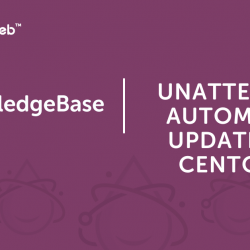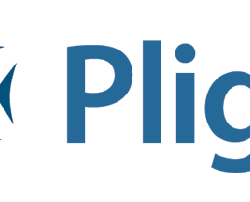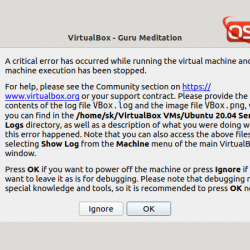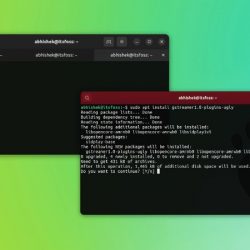在本模块中,我们将学习如何使用 Firefox 设置 Burpsuite。 Burpsuite 是一个应用程序级代理,它允许您捕获浏览器发送的请求并对其进行修改。 它是任何 Web 应用程序渗透测试的基本组件。
推荐阅读—— 如何在 Linux 上安装 Burp Suite 社区版?
创建一个目录来存储我们的证书
在我们使用 Firefox 设置 Burpsuite 之前,我们需要创建一个文件夹来存储我们稍后将导出的 Burp 的 CA 证书。 为此,我建议在用户的主文件夹中创建一个隐藏目录来存储证书。
让我们使用 mkdir 命令创建一个隐藏文件夹:
$ mkdir .burpsuite
我们稍后会在这里存储 Burp 的 CA 证书!
导出 Burp 的 CA 证书
使用 HTTPS 测试网站时需要 Burp 的 CA 证书。 要导出证书,请打开 Burpsuite 并转到 代理>选项
另外,请注意 Burpsuite 正在侦听的接口,在这种情况下是 127.0.0.1:8080,因为这将在以后派上用场。
接下来,点击“导入/导出 CA 证书“。 这应该打开一个带有导出选项的提示
我们将以 DER 格式导出证书。 将其存储在先前创建的隐藏文件夹中。 Save 它作为 ”Burp证书”,以便我们以后可以轻松识别它。
$ ls BurpCert.der
使用 Firefox 设置 Burpsuite
接下来,我们需要导入之前导入的 Burp 的 CA 证书。 为此,请返回到 Firefox 的代理设置,然后从那里转到证书
 火狐证书
火狐证书选择 ”查看证书 -> 导入”并选择我们之前导出的证书。
 导入选项
导入选项系统会询问您是否信任该证书。 选择这两个选项,然后单击确定。
 导入 Burps CA 证书
导入 Burps CA 证书有了这个,我们应该导入 Burp 的 CA 证书。 您甚至可以在证书列表中找到它,如下所示:
 成功导入Burps CA证书
成功导入Burps CA证书配置 Firefox 以使用 BurpSuite 代理
为了设置能够拦截浏览器发送的请求,我们需要配置 Firefox 以使用 Burp 的代理。 为此,请打开 Firefox 的网络设置,您可以通过转到 Firefox 的首选项并在搜索框中输入“xy”来执行此操作。 这应该会调出网络设置
 火狐网络设置
火狐网络设置打开代理设置,它应该为您提供以下窗口:
 火狐代理设置
火狐代理设置选择手动代理并在提供的字段中,提供我们之前提到的 Burp 正在侦听的地址。 在默认情况下,如下所示:
- HTTP 代理:127.0.0.1
- 端口:8080
选中复选框以对 HTTPS 和 FTP 使用相同的复选框。 此外,选择 SOCKS v5 选项并单击 好的. 现在,Firefox 发出的所有请求都可以被 Burpsuite 拦截。
使用 Burpsuite 拦截请求
 使用 Burpsuite 拦截请求
使用 Burpsuite 拦截请求如果您现在打开 Burpsuite -> Proxy 并打开 Intercept,您将看到您的请求被拦截,现在您可以根据自己的意愿修改它们! 如果您的请求没有被解释,请确保代理设置与 Burps 的侦听地址中的设置相同!
结论
因此,我们成功地使用 Burpsuite 设置了 Firefox。 如果这看起来很麻烦,您也可以使用 Burp 的集成浏览器进行渗透测试活动,这样也能正常工作。